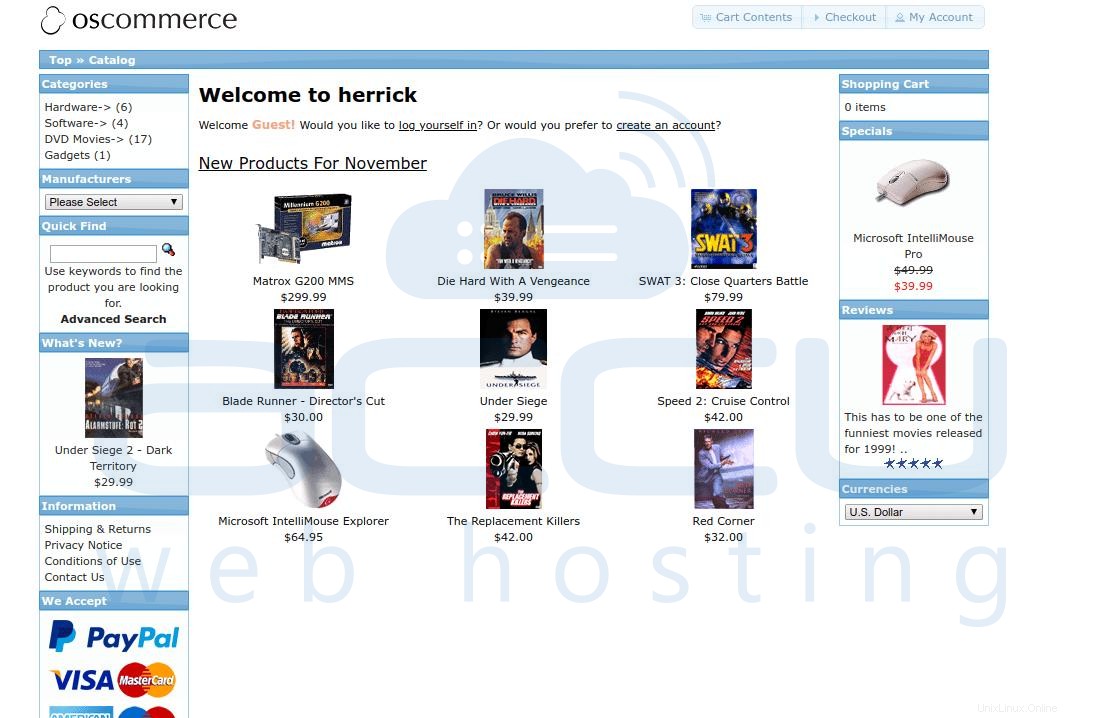Oscommerce es un script de código abierto. Puede alojar OsCommerce en cPanel u otra plataforma de alojamiento para lanzar su sitio web de comercio electrónico. Se ejecuta en PHP y MySQL.
- Descargue Oscommerce desde este enlace
- Inicie sesión en su cPanel.
- Cargue el archivo zip de Oscommerce en public_html cPanel de public_html.
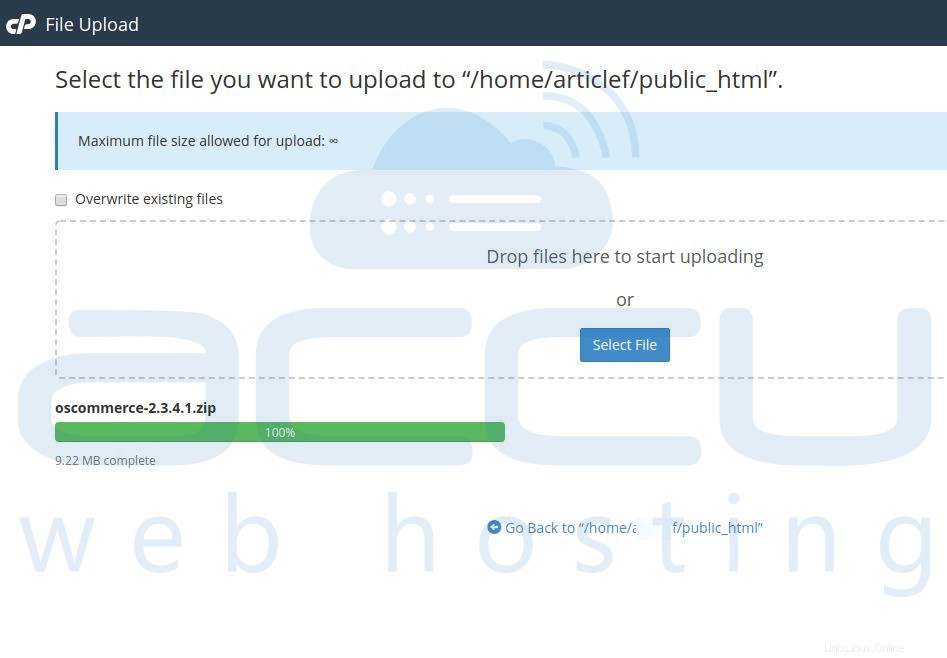
- Extraiga el zip y mueva los archivos/carpetas del catálogo a public_html . Su public_html debe tener los archivos/carpetas como se muestra en la imagen a continuación.
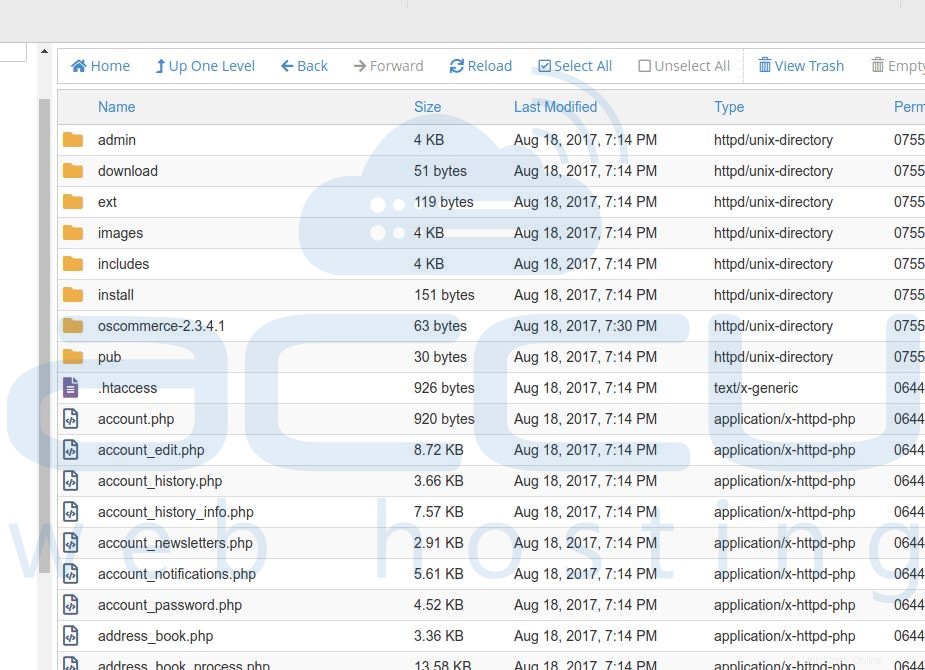
- Cree una base de datos MySQL y otorgue permisos completos al usuario de la base de datos. Puede hacer clic en este enlace para crear una base de datos MySQL en cPanel.
- Ahora, acceda al sitio web e inicie una nueva instalación y haga clic en Iniciar.
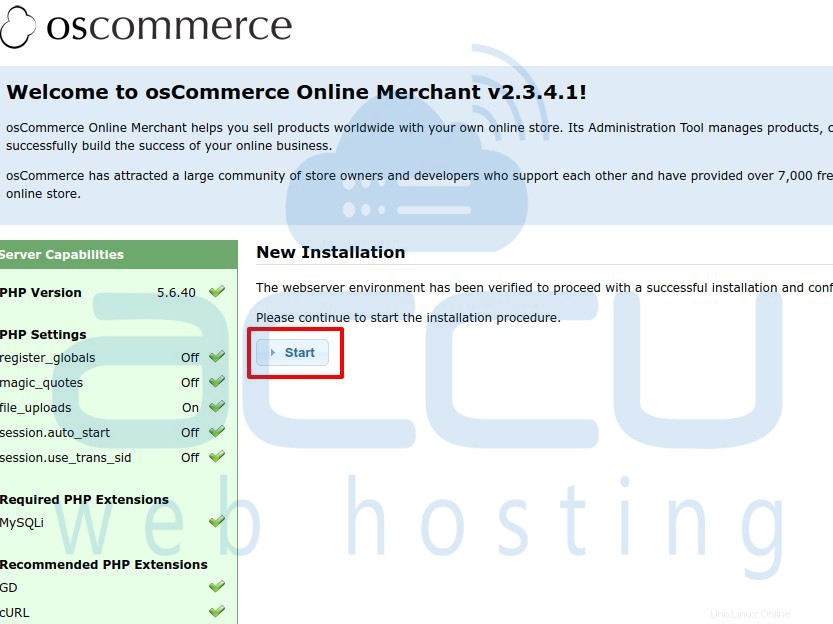
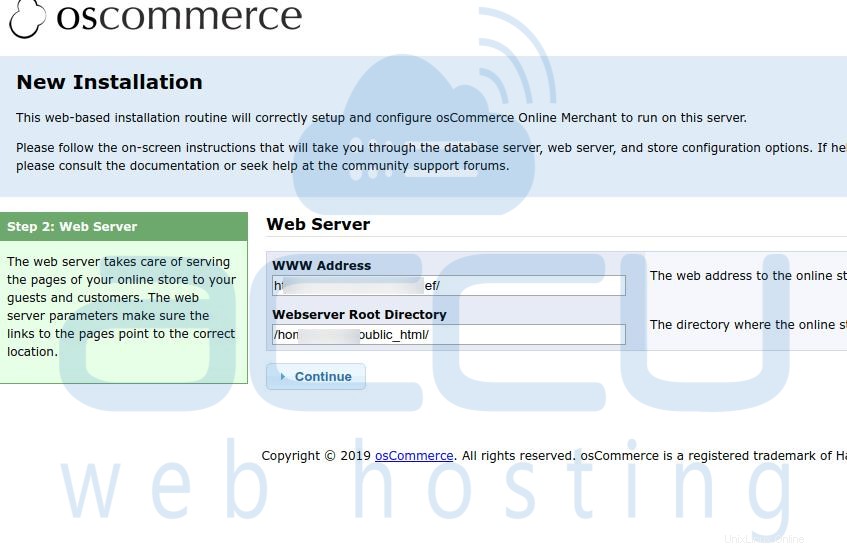
- En Siguientes pasos, agregue los detalles del servidor de base de datos que ha creado en el paso (4) . Haga clic en el botón Continuar.
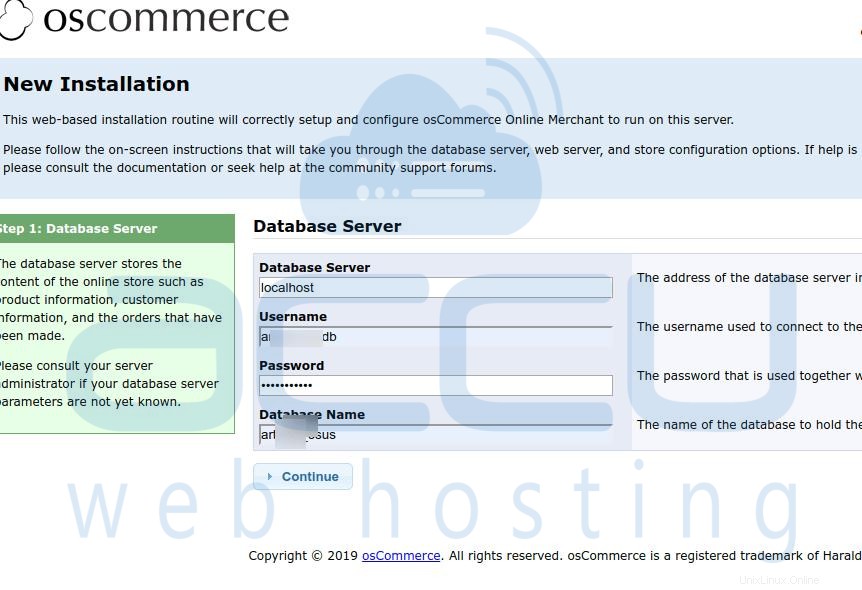
- Complete los detalles en la configuración de la tienda en línea y haga clic en el botón Continuar.
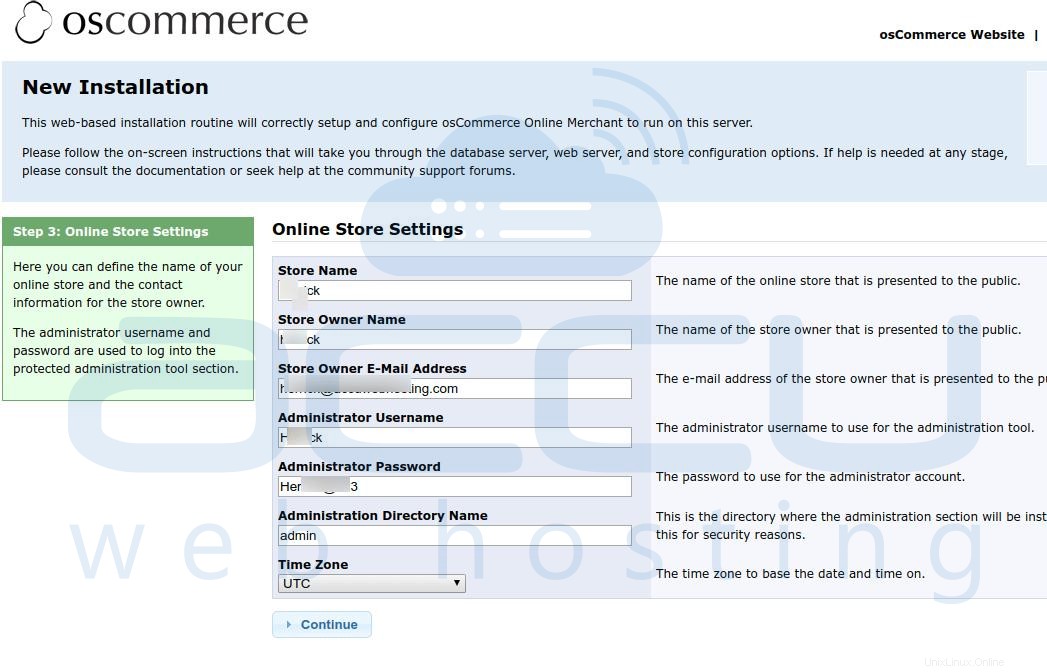
- Nombre de la tienda
- Nombre del propietario de la tienda Dirección de correo electrónico del propietario de la tienda
- Nombre de usuario del administrador
- Contraseña de administrador
- Nombre del directorio de administración
- Zona horaria
- El final de la instalación mostrará la siguiente pantalla.
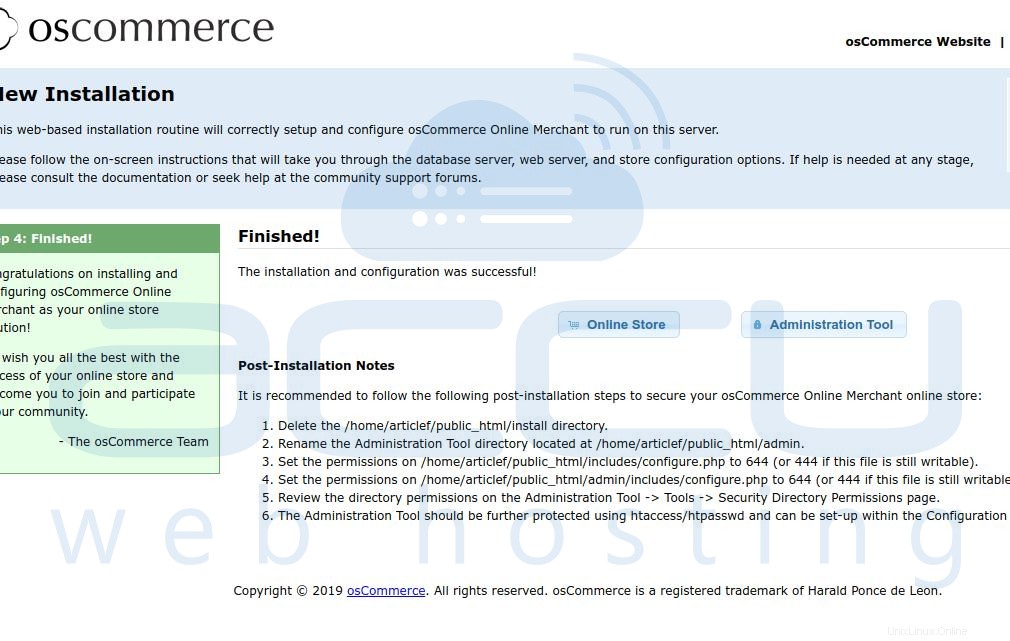
- Ha instalado correctamente Oscommerce en su sitio web.